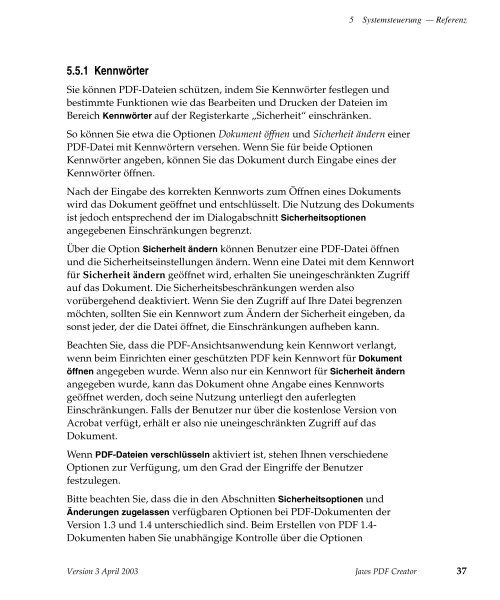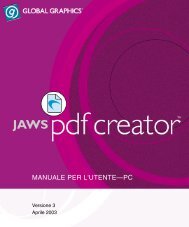PDF Creator User Manual - Jaws PDF Software
PDF Creator User Manual - Jaws PDF Software
PDF Creator User Manual - Jaws PDF Software
Sie wollen auch ein ePaper? Erhöhen Sie die Reichweite Ihrer Titel.
YUMPU macht aus Druck-PDFs automatisch weboptimierte ePaper, die Google liebt.
5.5.1 Kennwörter<br />
Sie können <strong>PDF</strong>-Dateien schützen, indem Sie Kennwörter festlegen und<br />
bestimmte Funktionen wie das Bearbeiten und Drucken der Dateien im<br />
Bereich Kennwörter auf der Registerkarte „Sicherheit“ einschränken.<br />
5 Systemsteuerung — Referenz<br />
So können Sie etwa die Optionen Dokument öffnen und Sicherheit ändern einer<br />
<strong>PDF</strong>-Datei mit Kennwörtern versehen. Wenn Sie für beide Optionen<br />
Kennwörter angeben, können Sie das Dokument durch Eingabe eines der<br />
Kennwörter öffnen.<br />
Nach der Eingabe des korrekten Kennworts zum Öffnen eines Dokuments<br />
wird das Dokument geöffnet und entschlüsselt. Die Nutzung des Dokuments<br />
ist jedoch entsprechend der im Dialogabschnitt Sicherheitsoptionen<br />
angegebenen Einschränkungen begrenzt.<br />
Über die Option Sicherheit ändern können Benutzer eine <strong>PDF</strong>-Datei öffnen<br />
und die Sicherheitseinstellungen ändern. Wenn eine Datei mit dem Kennwort<br />
für Sicherheit ändern geöffnet wird, erhalten Sie uneingeschränkten Zugriff<br />
auf das Dokument. Die Sicherheitsbeschränkungen werden also<br />
vorübergehend deaktiviert. Wenn Sie den Zugriff auf Ihre Datei begrenzen<br />
möchten, sollten Sie ein Kennwort zum Ändern der Sicherheit eingeben, da<br />
sonst jeder, der die Datei öffnet, die Einschränkungen aufheben kann.<br />
Beachten Sie, dass die <strong>PDF</strong>-Ansichtsanwendung kein Kennwort verlangt,<br />
wenn beim Einrichten einer geschützten <strong>PDF</strong> kein Kennwort für Dokument<br />
öffnen angegeben wurde. Wenn also nur ein Kennwort für Sicherheit ändern<br />
angegeben wurde, kann das Dokument ohne Angabe eines Kennworts<br />
geöffnet werden, doch seine Nutzung unterliegt den auferlegten<br />
Einschränkungen. Falls der Benutzer nur über die kostenlose Version von<br />
Acrobat verfügt, erhält er also nie uneingeschränkten Zugriff auf das<br />
Dokument.<br />
Wenn <strong>PDF</strong>-Dateien verschlüsseln aktiviert ist, stehen Ihnen verschiedene<br />
Optionen zur Verfügung, um den Grad der Eingriffe der Benutzer<br />
festzulegen.<br />
Bitte beachten Sie, dass die in den Abschnitten Sicherheitsoptionen und<br />
Änderungen zugelassen verfügbaren Optionen bei <strong>PDF</strong>-Dokumenten der<br />
Version 1.3 und 1.4 unterschiedlich sind. Beim Erstellen von <strong>PDF</strong> 1.4-<br />
Dokumenten haben Sie unabhängige Kontrolle über die Optionen<br />
Version 3 April 2003 <strong>Jaws</strong> <strong>PDF</strong> <strong>Creator</strong> 37